win10 1703系统"在商店中查找应用"提示的关闭方法
来源:ylmf网络收集
编辑:雨林木风官网
时间:2017-10-11
在Win10系统中,我们打开一些文件时会弹出“在商店中查找应用”的提示,(在Win7中应该是打开方式选择)这是由于你打开的文件并没有关联任何打开程序,不过一般win10 1703用户的习惯是查找当前电脑中的PC软件而不是使用应用商店中的应用来打开,那么如何取消这个提示呢?
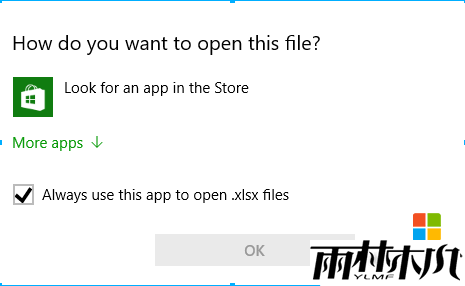
具体方法如下:
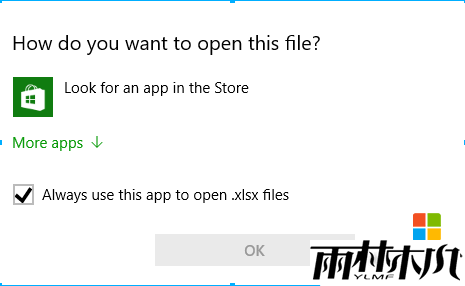
具体方法如下:
1、按Win+R打开“运行”,在其中输入regedit后按回车键,进入注册表编辑器
2、定位到:HKEY_LOCAL_MACHINE\Software\Policies\Microsoft\Windows\Explorer
3、新建DWORD(32位)值,命名为NoUseStoreOpenWith,如下图:
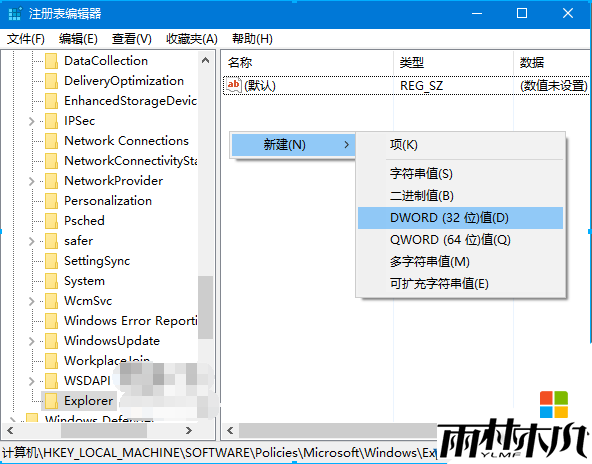
4、双击打开,在“数值数据”中输入“1”,点击“确定”即可
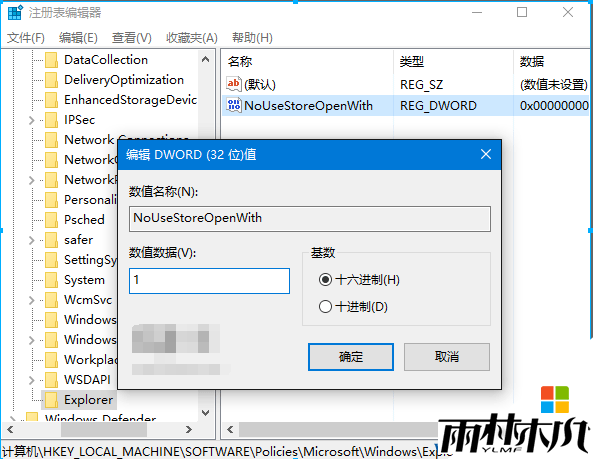
5、最后重启Win10系统后生效,打开文件如下图所示,我们就可以选择自己想要使用的软件了!
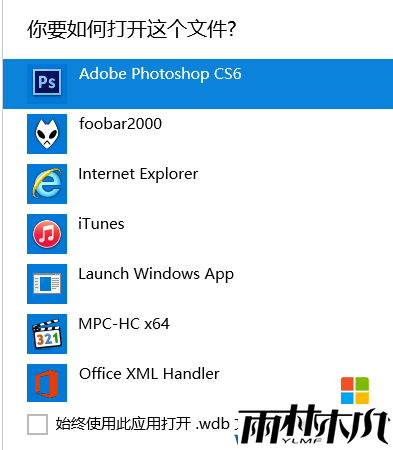
相关文章:
相关推荐:
栏目分类
最新文章
热门文章



